
|
|
|
|
![]() Traduit en Italien par Bylina
ICI, merci à toi
;-)
Traduit en Italien par Bylina
ICI, merci à toi
;-)
Pour visiter son site cliquez sur sa bannière.
Voilà le cadre que nous allons réaliser ensemble.
Il vous faut psp 9, le tube ici et les sélections à enregistrer dans votre dossier sélections de psp.
Ouvrez votre tube dupliquez-le et fermez l'original.
1. Ouvrir une nouvelle image transparente de 400x400.
Menu sélections / charger à partir du disque / la selection iris1.
2. Dans la palette styles et textures mettre l'avant plan couleur #F882C5 et arrière plan #FDF1FB.
sur l'avant plan mettre le dégradé et remplir la sélection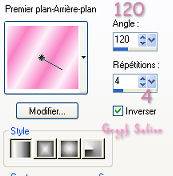
3. Gardez sélectionné. Réglages ajout de bruit uniforme 12% / monochrome coché.
4. Appliquez une ombre portée vert et horiz -2 / opacité 33 / flou 4,35 couleur noire. Déselectionnez.
5 Nouveau calque à remplir de la couleur #FDF1FB et glissez ce calque sous celui de la sélection.
Fusionnez les calques visibles.
6. Copiez votre tube de fleur sur votre fond nommez le calque fleur 1, dupliquez-le et nommez la copie calque fleur 2.
Redimensionnez le calque fleur 2 à 60% veillez à ne pas cocher tout les calques ! Par contre cochez rééchantillonnage bi-cubique afin de ne pas perdre trop de qualité.
7. Fermez le calque fleur 2 et se mettre sur fleur1 réglages / flou artistique comme sur la capture le faire deux fois ensuite baissez l'opacité du calque à 46%.
8. Déplacez le calque fleur 2 et le positionnez sur le centre de la fleur calque 1.
Toujours sur le calque fleur 2 ombre portée vert 8 / horiz -7 / opacité 23 / flou 2,90 couleur noire.
Fusionnez les calques visibles.
9. Menu sélections, charger la sélection iris2 la remplir de la couleur #F882C5 gardez sélectionné effets de textures stores / largeur 3 / opacité 98 couleur blan et cochez lumière haut gauche.
10. Toujours en gardant sélectionné appliquez une ombre portée vert et horiz 7 / opacité 31 / flou 2,90 / couleur noire. Déselectionnez.
11. Ajoutez des bordures 3 pixels symétrique coché couleur #F882C5. Sélectionnez la bordure avec la baguette magique tolérance et progressivité 0. Sélections inverser et ombre portée vert et horiz 2 / opacité 60 / flou 4 / noir.
Refaire vert et horiz à -2. Déselectionnez.
12. Ajout de bordures 10 pixels couleur #FDF1FB sélectionnez avec la baguette magique et refaire l'effet store du point 9 en changeant la couleur pour #F5A3BE. Déselectionnez.
13. Refaire l'étape 11. Redimensionnez à 350 de hauteur / réglages netteté. Signez votre travail vous avez terminez :-)
Tutoriel crée le 7.08.05 ©Graph-Sabine Design 2004-06